tp5.1 프레임워크 다운로드 및 설치 방법(그림 및 텍스트)
- 韦小宝원래의
- 2018-07-12 17:36:0711003검색
아시다시피 tp Framework 5.1 이전 버전의 경우 thinkphp 공식 홈페이지에서 압축 패키지를 다운로드하여 프레임워크를 설치할 수 있으므로 tp5.1부터는 압축 패키지를 다운로드하여 설치하는 방식이 취소되었습니다. 그럼 어떻게 다운로드하나요?
tp5.1 매뉴얼에서는 tp5.1 프레임워크 설치 방법이 두 가지가 있다고 처음부터 언급했습니다.
첫 번째는 작곡가 방식을 사용하여 설치하는 것이고, 두 번째는 git을 사용하여 설치하는 것입니다. 사실 두 가지 설치 방법이 비슷하므로 여기서는 작곡가 방식을 사용하여 설치하겠습니다. 단계를 보여드리겠습니다.
1단계: 우선 Baidu Composer를 사용하여 Composer 중국어 웹사이트를 직접 다운로드하고 설치해야 합니다. 시작 가이드로 이동하여 Composer를 다운로드하고 Composer를 설치하는 단계는 진행하지 않겠습니다. 여기서는 비교적 간단합니다. 시도해 보면 얻을 수 있습니다.
작곡기를 설치한 후 컴퓨터 시작 부분으로 이동하여 검색창에 cmd를 입력하고 콘솔에 직접 Enter를 누르세요. 아래 그림이 나타나면 설치가 완료된 것입니다. 성공했습니다.
2단계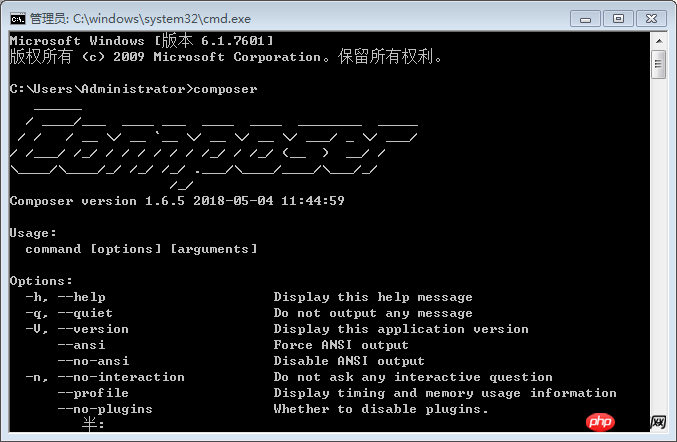 : Guoneng 이미지를 다시 설치해 보겠습니다. Composer 중국어 웹사이트에서 직접 클릭하여 권장 명령을 찾아 콘솔에 직접 복사하고 Enter 키를 누르면 됩니다. 프롬프트 메시지는 이미지 설치가 성공했음을 의미합니다.
: Guoneng 이미지를 다시 설치해 보겠습니다. Composer 중국어 웹사이트에서 직접 클릭하여 권장 명령을 찾아 콘솔에 직접 복사하고 Enter 키를 누르면 됩니다. 프롬프트 메시지는 이미지 설치가 성공했음을 의미합니다.
3단계: tp5.1 프레임워크를 설치하기 전에 먼저 웹사이트 루트 디렉터리로 경로를 변경해야 합니다. 웹사이트 루트 디렉터리를 모르는 경우 phpstudy를 열고 다른 웹사이트 디렉터리를 찾을 수 있습니다. 경로를 향한 선택 메뉴 콘솔의 경로를 웹사이트 디렉토리로 점프하세요
4단계: Composer 중국어 웹사이트의 설치 패키지 목록에서 thinkphp를 검색하고 첫 번째 결과를 클릭하세요
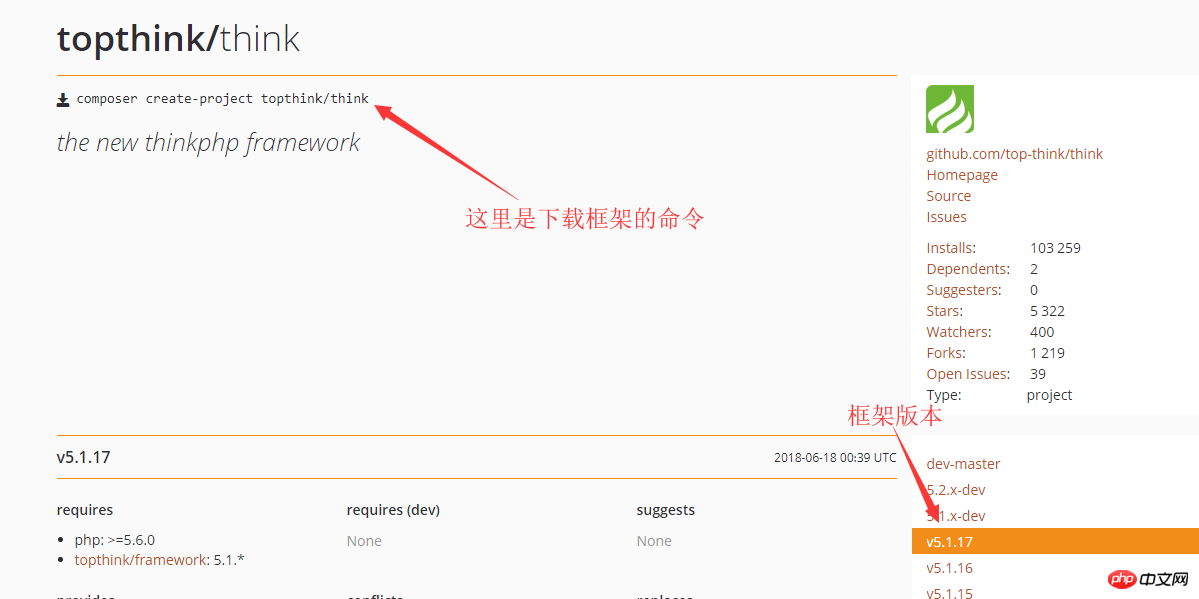
설치가 완료된 후 웹 사이트 디렉토리로 이동하면 프로젝트에 지정한 이름과 동일한 이름의 폴더가 있는 것을 확인할 수 있습니다. 그러면 thinkphp5.1 프레임워크가 성공적으로 설치되었습니다.
위 내용은 tp5.1 프레임워크 다운로드 및 설치 방법(그림 및 텍스트)의 상세 내용입니다. 자세한 내용은 PHP 중국어 웹사이트의 기타 관련 기사를 참조하세요!

